怎么使用视频剪辑软件添加转场过渡效果
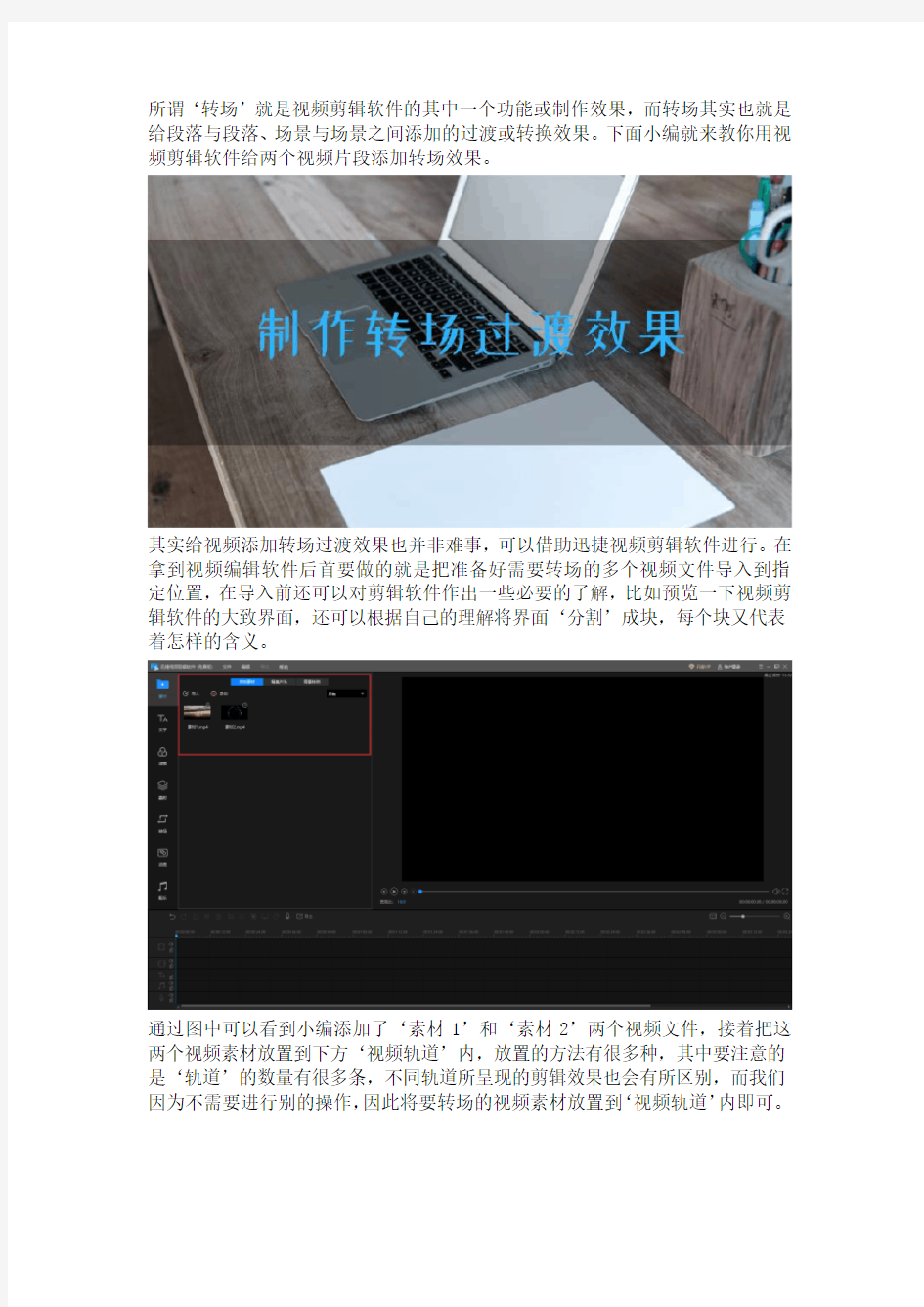
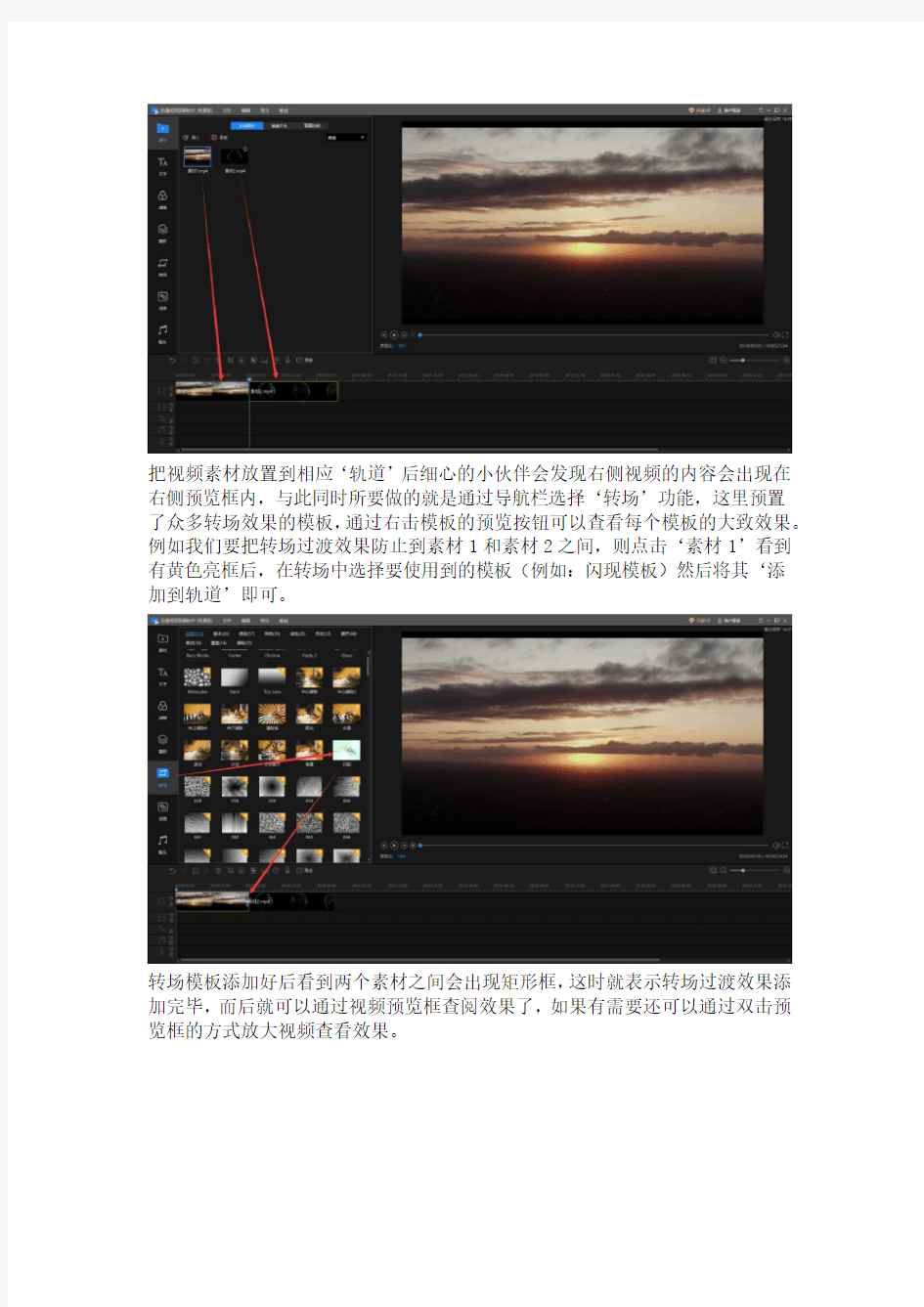
所谓‘转场’就是视频剪辑软件的其中一个功能或制作效果,而转场其实也就是给段落与段落、场景与场景之间添加的过渡或转换效果。下面小编就来教你用视频剪辑软件给两个视频片段添加转场效果。
其实给视频添加转场过渡效果也并非难事,可以借助迅捷视频剪辑软件进行。在拿到视频编辑软件后首要做的就是把准备好需要转场的多个视频文件导入到指定位置,在导入前还可以对剪辑软件作出一些必要的了解,比如预览一下视频剪辑软件的大致界面,还可以根据自己的理解将界面‘分割’成块,每个块又代表着怎样的含义。
通过图中可以看到小编添加了‘素材1’和‘素材2’两个视频文件,接着把这两个视频素材放置到下方‘视频轨道’内,放置的方法有很多种,其中要注意的是‘轨道’的数量有很多条,不同轨道所呈现的剪辑效果也会有所区别,而我们因为不需要进行别的操作,因此将要转场的视频素材放置到‘视频轨道’内即可。
把视频素材放置到相应‘轨道’后细心的小伙伴会发现右侧视频的内容会出现在右侧预览框内,与此同时所要做的就是通过导航栏选择‘转场’功能,这里预置了众多转场效果的模板,通过右击模板的预览按钮可以查看每个模板的大致效果。例如我们要把转场过渡效果防止到素材1和素材2之间,则点击‘素材1’看到有黄色亮框后,在转场中选择要使用到的模板(例如:闪现模板)然后将其‘添加到轨道’即可。
转场模板添加好后看到两个素材之间会出现矩形框,这时就表示转场过渡效果添加完毕,而后就可以通过视频预览框查阅效果了,如果有需要还可以通过双击预览框的方式放大视频查看效果。
视频制作完成后点击导出按钮,接着会出现一个导出选择框,在这里调整好视频保存的各项参数即可完成转场特效并将其保存到电脑。
上述就是使用视频剪辑软件进行视频转场操作的方法了,当然了这也仅仅只是视频剪辑中的一小部分,也是较为简单了,还有更多视频剪辑方法可以自行探索,希望可以帮助到你们哟!
《视频剪辑》课程大纲教学设计
《视频剪辑》课程教学设计 一、课程基本情况 1、课程名称:《视频剪辑》 2、开课系:影视艺术系 3、课程类别:专业技能教育 4、授课学时:64学时(理论14学时+实践50学时) 二、学习领域设计依据 课程领域名称:《视频剪辑》 课程基本信息:本课程是影视动画专业的核心课之一,总学时64课时。它是对相关课程的融会贯通,以达到综合性地运用的目的,实现影视制作的剪辑处理,影视合成等基本技巧的课程。通过本课程的学习,对影视非线编辑、视频的剪接、婚礼MV等制作的原理、技巧、程序与具体运作应有全面而深刻的了解,是基于数字平台融合视听语言、画面编辑及影视多媒体设计的课程。 三、学习领域的教学目标 1、知识目标 《视频剪辑》课程的学习主要使培养学生了解整个视频剪辑制作流程,并掌握视频剪辑的基本方法和制作手段;培养学生的观察和分析力,掌握对产品的综合分析能力;培养学生对数字媒体语言的艺术分析力。掌握Vegas、After Effects的视频调整、特效、动画、输入输出等几大功能,运用软件熟练地进行视频剪辑制作。在实践中激发学生的创造力和想象力,使学生能把握影片的节奏,安排镜头的顺序,使学生能胜任影视后期制作中的节目、栏目包装设计、片头制作制作的工作。本课程需要多媒体教室、机房等硬件环境,必须准备与课程要求相关的辅助图书资料,经典短片案例,经典影视广告,实验课题,学生单独作业、集体作业。要求学生对Vegas、After Effects有初步理解,能将多种软件综合运用。 2、能力培养目标 通过《视频剪辑》课程的教学,应注意培养学生以下能力: (1)实践操作能力——通过学习,培养学生对工作流程及视频剪辑的操作能力。 (2)创新审美能力——通过学习,让学生掌握数字特效的内部构成、外部结构语言的掌握并提高审美能力。 (3)组织协作能力——通过学习,培养学生对软件、硬件组织协调能力,以及对内容及形式的策划整合能力。 3、素质培养目标 (1)团队精神——通过团队的协作,完成大的项目制作,从而培养学生合作意识。
剪辑视频选择哪款视频剪辑软件好
随着社会的发展,大家的日常生活也越来越丰富,相信不少朋友都想学习制作方法吧,其实这也不算难,只要你有一款合适的视频剪辑软件,就能制作一个同样优秀的视频,那么用什么软件好呢?下面小编为大家推荐了几款可供参考。 视频剪辑类软件 ①BeFunky a:BeFunky Photo Editor 支持多种滤镜、照片编辑,以及图片拼接; b:图片编辑功能分为前期和后期,前期可以对图片进行裁剪、修改大小等操作;
c:还可以对图片、视频进行对比度、饱和度、亮度以及锐化等方面进行编辑; d:后期可提供的将近20多种时尚特效,并且配备较多的相框来匹配套用软件,同时丰富的文字功能也让该软件加分不少。
②Biteable 这是一款线上免费视频/动画编辑器:演讲/讲解制作、信息图形、广告、简介等等。 ③迅捷视频转换器 这款视频剪辑软件主要功能是转换视频格式,当然它还可以合并或者分割视频,可自定义分割位置,同时还可以设置输出文件的品质,以及我们平常聊天喜欢用的表情包也可以用它来制作。
④Animoto Animoto 可以在几分钟内,就能让你的照片和视频剪辑变成专业的视频幻灯片。 ⑤Shakr 这款编辑器非常适合商业视频,在这里,你可以让专业设计师帮你进行视频定制。
⑥迅捷视频合并分割软件 此视频合并分割软件是一款专业的视频剪辑软件,具有合并分割视频的功能,其中最出色的地方就是合并视频时还可以添加各种转场效果,想打造炫酷视频,用它没错了。 ⑦Renderforest 又一款线上免费幻灯片/动画视频编辑器,你可以制作幻灯片、促销/讲解商业视频以及Logo 动画制作等等。
5大视频剪辑软件
五大视频剪辑软件比较 本块论坛涉及平面图形方面讨论较多,很少有涉及视频方面的文章,今日给大家介绍介绍Windows Movie Maker 2 .Adobe Premiere 6.5 会声会影Pinnacle Studio 8 innacle Edition 4.5五大视频剪辑软件。视制作与电脑技术的联姻是电影发展史上的一座里程碑。数字化的视频编辑技术不仅让人们体验到了前所未有的视觉冲击效果,也为人们的日常生活带来了无穷的乐趣。现在,利用PC自编自导一部属于自己的电影已经不再高不可攀。数字技术的进步创造了全新的电影表现形式与风格。随着PC和数码摄像机的普及,数字视频编辑正在褪去神秘的光环。尽管目前数字电影的合成仍以图形工作站为主,但是现在,普通的电影爱好者利用一台主流配置的个人电脑,再配合一套视频编辑软件同样可以轻松地完成复杂的视频后期编辑工作。数字视频的编辑和制作已经开始慢慢融入人们的日常生活。正是看好数字视频编辑在PC领域的广阔应用前景,国内外众多的专业厂商纷纷抢滩这一市场。目前,在PC平台流行的视频编辑软件有微软公司的Windows Movie Maker 2、Adobe 公司的Adobe Premiere 6.5、友立公司的会声会影6以及品尼高公司的Pinnacle Studio 8和Pinnacle Edition 4.5。其中,Windows Movie Maker 2、会声会影6和Pinnacle Studio 8定位于普通家庭用户,Adobe Premiere 6.5和Pinnacle Edition 4.5定位于中高端商业用户。CHIP 将分别对这五款面向不同用户的视频编辑软件进行软件功能的测试。霸气初现的Windows Movie Maker 2 很多用户最早接触视频编辑都是从Windows Movie Maker开始的。的确,由于微软的捆绑销售策略,许多人在不知不觉中就已经开始体验这种数字化的生活方式。虽然人们对微软的这种捆绑做法颇有微词,但是相对其他商业视频编辑软件,Windows Movie Maker在普及数字视频编辑技术方面功不可没。从最初集成于Windows Me中的Windows Movie Maker 1.0开始,到Windows XP时代的Windows Movie Maker 1.1,微软始终没有改变Windows Movie Maker在人们心目中“丑小鸭”的形象。的确,相对其他面向低端应用的视频编辑软件来说,先前版本的Windows Movie Maker的视频编辑功能非常有限。但是现在,微软已经彻底改变了Windows Movie Maker在人们心目中的形象,Windows Movie Maker 2比前一版本有了翻天覆地的变化,已经可以基本满足普通家庭用户进行简单视频编辑的需要。Windows Movie Maker 2新增了一个任务窗格(Movies Tasks),该窗格将视频编辑过程中常用的工具和功能集成在一起,并且按照视频编辑的顺序将它们分为三个步骤:用户可以在“Capture Video”中进行视频捕获、导入已有的图片、音频或视频文件;在“Edit Movie”中浏览收藏夹中的素材、创建标题或字幕、添加转场或滤镜,还可以利用新增的“AutoMovie”功能自动创建电影;在“Finish Movie”中将编辑好的影片保存在本地计算机或者刻录到光盘上,也可以通过email发送或者保存到Web 站点上,甚至可以回录到DV摄像机中。Windows Movie Maker 2还支持微软最新的Windows Media 9 系列压缩技术。我们知道,微软最新发布的Windows Media 9 系列的压缩效率非常高,其中Windows Media Video 9的压缩效率比前一版本提高了15~50%,Windows Media Audio的压缩效率比前一版本提高了20%,基于Windows Media 9 Series技术的Windows Movie Maker 2可以使用户创建更加适合网络传输的视频文件,而且可以提供更优异的音频和视频质量。利用Windows Movie Maker 2用户还可以直接将制作好的视频文件刻录到光盘上。Windows Movie Maker 2采用微软最新的HighM.A.T.(High-Performance Media Access Technology)技术进行光盘刻录,HighM.A.T.是微软和日本松下公司合作开发的一种新技术,它可以使用户更加方便地将图像、音频和视频文件刻录到光盘上,更重要的是,HighM.A.T.技术可以确保用户在PC上刻录的光盘能够在各种支持HighM.A.T.技术的设备上进行播放,这就解决了由于数据格式不一致和设备之间的不兼容而给用户带来的诸多不便。
剪辑心得
08文本李云竹 080407223 我的剪辑心得 剪辑,即剪而辑之。就是把拍摄的镜头、段落加以剪裁,并按照一定的结构把它们组接起来。剪辑对影片的再创作作用越来越突出,越来越加强。可以说它是电影电视节目创作过程中必不可少并且重中之重的环节。 本学期开设的剪辑课,让我第一次认识了剪辑这个作为传媒行业的一员必须掌握的电视技术。由于它的重要性,对于剪辑,我最初是抱着恭敬谦虚的心态来面对的。甚至有些敬畏,害怕它难度过高而自己无法掌握。但是在老师的悉心教导和我自己的摸索实践之后,我发现剪辑就像理发师手中灵巧的剪刀,可以随着理发师的心情塑造不同的形状,根据不同的顾客采用不同的手法。理发因人而异,剪辑也因素材各异而需采用不同的方法。但是这门手艺是种学问,是我们需要通过长期的理论与实践相结合的经验而总结出的本事。而我就在这蹒跚学步的剪辑入门中,渐渐找到了其中的乐趣。 起初老师教我们的是认识软件,Premiere和Edius等剪辑软件从今以后变成了我们亲密的朋友。我个人使用premiere比较多,觉得它的模块设置得更合理。之后我们便从最基本的镜头组接剪起。 我们上交的第一次作业是五个镜头组接:动接动、静接静、动接静、静接动和错觉原则。当时我才刚学会如何使用软件,对其操作还不是很熟练。所以第一次完成作业花了很长时间。并且由于格式问题,可导入的素材非常有限,我就勉强找了一部MP4格式的港台片,但是画幅特别小,画质也不是很清晰。我按照老师的要求把几个组接都剪接好,并添加了字幕。在添字幕的过程中还出现了问题,我请教了有经验的同学之后才弄明白。关于错觉,我认为我剪得也不符合老师说的意思。总的来说第一次作业我自己不是很满意,分析原因就是对操作的不熟练,以及对要剪的内容不够理解。 第二次作业是《我的家乡》解说词,以及音乐片的剪辑。这时稍微懂得软件的我,已经可以自由的操作各个按钮,根据我对解说词以及音乐的理解,来完成风光片的剪辑。他们不同的地方是:解说词的剪辑,在配图的过程中要注重内容,比如说到地震的时候就不能配青山绿水的镜头,要配合晃动的废墟;而音乐的剪辑,更注重的是节奏,每个人对音乐的感悟不同,我的理解是在每一小个段落唱
两种常用的视频编辑方法
两种常用的视频编辑方法 一、工具 1、Microsoft PowerPoint 2010; 2、视频编辑专家。 二、材料 1、第一段:3秒钟,为文字介绍本次活动的内容; 2、第二段:36分钟,为活动过程; 3、第三段:10秒钟,为文字介绍制作单位。 三、制作过程 方法一:这种方法,分步进行,能够一步步的了解制作过程中每步的结果,确保作品能够正确、顺利的完成。 (一)制作第一段视频 方法与步骤: 用Microsoft PowerPoint 2010将文字制作成PPT幻灯片并转换为视频。 1、打开Microsoft PowerPoint 2010,新建一张空白幻灯片; 2、设置页面:设计——页面设置——将“幻灯片大小修改为‘全屏显示(16:9)’”(注:因为视频是16:9)。 3、设置背景颜色:单击“背景样式”下拉菜单——设置背景格式——选中“纯色填充”;单击颜色下拉菜单——选择合适的颜色(如果没有您要的颜色,就要选择“其它颜色”,再选择合适的颜色。当然,在此您也可以根据您的需要设定图片作为背景。最后确定,退出
页面设置。) 4、输入文字: 第一行:和第二行介绍活动内容。甘肃省2015年“希沃杯”中小学教师 第二行:交互式电子平板课例大赛 第三行:介绍参赛单位。武威市凉州区康宁乡康宁小学 第四行:介绍参赛课题。要下雨了 第五行:介绍参赛教师。授课教师:杨晓妍 第七行:介绍课程版本。教材版本:人民教育出版社 设置好各行的字体、字,调整好各行的位置。 5、插入音乐:插入——音频——录制音频——单击红色圆形按钮,开始录制。录制时长和内容根据需要而定,但必须等于或者大于需要的时长。(我录制静音3秒,如果不准确,可以通过“剪切音频”调整,方法:单击小喇叭选中,右击小喇叭——选“剪切音频”,进行调整)。 (不要音乐就插入录制静音。目的是插入一个音频文件,这是很有必要有的,不然在后期文件合并时会因为没有音频而无法合并视频。如果您想在后期视频编辑时加入音频当然可以不录。) 最后将音乐播放按钮拖到页面以外,不要让它影响了页面文字的位置。 至此,第一段PPT制作完成。 6、将PPT转换成视频
视频剪辑软件哪个好
我常常在网站上看到别人制作的视频,那些视频有些是从影视剧上截取出来自己剪辑合成了,相信不少朋友都想学习制作方法吧,其实这也不算难,只要你有一款合适的视频剪辑软件,就能制作一个同样优秀的视频,那么用什么软件好呢?下面小编为大家推荐了几款可供参考。 视频剪辑类软件 ①BeFunky a:BeFunky Photo Editor 支持多种滤镜、照片编辑,以及图片拼接; b:图片编辑功能分为前期和后期,前期可以对图片进行裁剪、修改大小等操作;
c:还可以对图片、视频进行对比度、饱和度、亮度以及锐化等方面进行编辑; d:后期可提供的将近20多种时尚特效,并且配备较多的相框来匹配套用软件,同时丰富的文字功能也让该软件加分不少。
②Biteable 这是一款线上免费视频/动画编辑器:演讲/讲解制作、信息图形、广告、简介等等。 ③迅捷视频转换器 这款视频剪辑软件主要功能是转换视频格式,当然它还可以合并或者分割视频,可自定义分割位置,同时还可以设置输出文件的品质,以及我们平常聊天喜欢用的表情包也可以用它来制作。
④Animoto Animoto 可以在几分钟内,就能让你的照片和视频剪辑变成专业的视频幻灯片。 ⑤Shakr 这款编辑器非常适合商业视频,在这里,你可以让专业设计师帮你进行视频定制。
⑥迅捷视频合并分割软件 此视频合并分割软件是一款专业的视频剪辑软件,具有合并分割视频的功能,其中最出色的地方就是合并视频时还可以添加各种转场效果,想打造炫酷视频,用它没错了。 ⑦Renderforest 又一款线上免费幻灯片/动画视频编辑器,你可以制作幻灯片、促销/讲解商业视频以及Logo 动画制作等等。
给大家分享一下视频剪辑软件具体的操作
如今是一个快节奏的时代,人们的生活方式也是发生了相应的改变。视频在大家的生活和工作中占据越来越重要的地位,经常观看电视剧、抖音等视频的小伙伴,对视频并不陌生吧!当我们看到炫酷的、唯美的视频片段时,想到的是如果我们学会剪辑这种视频该多好呀!其实我们学会使用视频剪辑软件后,也是可以剪辑出想要的视频效果的。今天小编就来教大家一下视频剪辑软件的具体操作。 剪辑前的准备: 在我们对视频剪辑之前,需要先有一段要剪辑的视频,这样我们就不用再去占用太多的时间去整理出要剪辑的视频了。除此之外还需要我们在电脑上下载与安装迅捷视频剪辑软件,提前准备好视频和工具,可以减少剪辑视频的时间。 软件功能介绍: 这款视频剪辑软件的功能还是比较多的,基础的视频剪辑功能有文字、滤镜、叠附、转场、动画、配乐,并且还有精美片头和背景样例。比如文字功能中该软件提供的有基础、片头、片尾、标题、对话框、流行这些字母类型。可以剪辑的素材有视频、音频、图片。 添加精美片头的操作: 今天我们先来学习一下使用该软件给视频添加精美片头,打开软件之后,可以先
将准备好的视频素材添加进去,点击“导入”按钮或是拖放文件到指定区域均可。 视频素材添加完成后,点击“精美片头”功能,我们在该功能中可以看到多种片头素材,找到需要的片头素材后,没有下载该素材的话,需要先将其下载一下,之后鼠标右击选择预览,确认无误的话再选择“添加到轨道”。 之后再点击编辑,可对片头进行设置,这个可以根据我们需要的剪辑效果而更改,可以调整的分别是视频和音频这两项。如音频中可以修改的有速度、倒放、旋转、对比度、饱和度、亮度。设置好之后点击确定,就可以选择导出键将其导出了,或者是使用快捷键【Ctrl+S】另存为需要的文件。
自媒体短视频创作心得分享
自媒体短视频创作心得分享 现如今原创视频越来越火,要求也越来越高,然而制作原创视频并没有大家想象中的难。 本文即将分享:单人如何做出轻松破万的视频账号、原创视频账号制作过程、以及百家平台单号的后台数据分析与分享。 一、前期准备 这次跟大家分享的主题就是自媒体单人做原创视频:从0开始,2个月做到5万收益的详细过程。毕竟现阶段,原创视频是后期发展的核心价值所在。 这里也就不给大家说过多的理论知识了,那些感觉太虚了点,这次给大家来点非常实在的项目数据看看,也是最近刚开始做的新的项目,刚刚测试稳定。 一直做自媒体这行,所以也跟很多大佬同行有很多的沟通交流,本来计划是1万左右的预算,结果后面花了4000块钱就搞定前期准备工作:相机、LOGO等设计、麦克风、灯光、剧本文案、三脚架、幕布、主持人等东西。 我是本着前期能省就省,没必要什么都用最好的,只要能拍摄出东西就OK。等稳定了再换就行。 二、如何制作 1.全网注册账号。这一步其实没太多的可讲的,就是主
要的几大核心平台,比如头条、百家、企鹅、大鱼、爱奇艺等等。这里说下,并不是你拍的视频全网都会有收益或者收益很高的,一般像我这边就2-3个平台支撑,其他的平台收益有,但是基本忽略不计。所以等后期其实就可以考虑放弃其他的平台。 当然,如果你做个人IP的话除外。同样的,账号是个人注册就OK,等后期稳定了转成企业号就OK。 2.原创视频拍摄与制作。关于原创视频制作其实很简单,没有你们想的那么难,如果是户外拍摄就直接按照剧本拍就行,只是考虑的问题点比较多;如果是在家二次创作就会方便点,这个也是原创,就举个游戏原创的例子来说吧,我这里直接把操作的过程都给你们讲解下。 (1)打游戏,录制。手机直接下载录屏软件,这个自己去搜就行了,苹果X等部分手机自带录像功能,自己把打的吃鸡、王者等游戏录制上传到电脑上就OK。 (2)写文案,准备好剧本。根据你的风格来定文案,比如小学生多,那你就Q点,文案内容就通俗易懂接地气点。如果是男性居多,就用女性的思维去撰写。 (3)配音+解说。这个也很简单,把你的文案用电脑或者手机录制下来就OK,win10一般自带录音,如果有条件的话可以买个声卡。 (4)视频剪辑+字幕+音效。个人推荐用PR这个专业
大神们都在用的几款手机端视频拍摄以及后期剪辑编辑制作软件
大神们都在用的几款手机端视频拍摄以及后期剪辑编辑制 作软件 想要更多新奇好玩有趣的的推荐,请关注(搞机时刻)我会为大家推送更多新鲜有趣的内容。请记得《关注》《点赞》《转发》《收藏》哦!你们的支持是我最大的动力!极拍专业版极拍专业版一个App内能同时实现多种拍摄模式和功能,满足您的多个拍摄愿望。极拍专业版最与众不同的是,它能够实现对视频和照片同时叠加多种功能、滤镜、特效,并且在拍摄过程中就能全部实时处理,无需等待,全高清视频和全清晰度照片即拍即得!目前这款软件正在限免,需要的赶快下载哦!2.UVE简单好用,会拍照就能拍好视频。实时滤镜、动态美颜、多镜头剪辑、贴纸动画、多种画幅。3.Videorama 强大的视频剪辑,将照片和视频组合在一起。裁剪、缩放、调整颜色、背景等!让静态照片动起来或做成幻灯片。在剪辑之间添加过渡效果,添加一些自带特效、随心所欲加快—放慢视频速度。无限制的影片长度,不受限制,想制作多长的影片都可以。4.定格动画工作室 你可以随时随地创建漂亮的高清定个动画影片。所需的工具就在手边,无需使用电脑。5.Montage 专业的编辑您的照片,快速的修建您不需要的照片以调整影片长度。裁剪视频使之成为正方形,更换背景颜色,加入背
景音乐,让他们无缝链接在一起。6.reversercam反转视频可以让你拍的每一个视频倒着播放,是制作创意视频的好利器。7.splice 视频编辑器,简单易用,功能强大,通过它您可以轻松在苹果设备上创建可完全定制的专业视频。拥有桌面编辑器性能,专门针对移动设备优化,只需轻点,即可修剪剪辑,调整过滤,添加慢动作效果。8.微动相机拍出电影般唯美静好的动态图片只需三步;1.选择拍摄区域、可圈定方形、圆形以及自定义区域,确定构图然后拍摄,选择滤镜美化作品。 9.视频剪辑 专业的剪辑软件,用于修改视频、裁剪等等很好上手的一款剪辑软件。10.发你视频 这个软件主要用于下载视频,相信大家经常会看到很多好看、搞笑、励志的视频想把他下载下来保留或者进行二次编辑但是又缺少一个工具,那么这款工具就非常强大。只需要复制视屏播放链接到软件就会提示您下载与否。好啦以上10款手机视频拍摄以及后期剪辑处理APP都是目前移动端功能比较强大的软件,比较好用且是目前十分流行又相对专业的拍摄以及后期处理制作软件,喜欢的同学就赶紧去下载吧。喜欢我的推荐记得关注(搞机时刻),点赞收藏哦!小编后期会陆续为大家推荐更多好用,实用,高逼格的系列软件!
10大视频编辑及后期特效软件总有一款适合你
10 大视频编辑及后期特效软件,总有一款适合你 1.camtisa 专业指数:★★★★☆上手指数:★★★☆☆推荐指数:★ ★★☆☆简介:Camtasia Studio 是美国TechSmith 公司出品的屏幕录像和编辑的软件套装。软件提供了强大的屏幕录像 (Camtasia Recorder)、视频的剪辑和编辑 (Camtasi Studio)、 视频菜单制作( Camtasia MenuMaker )、视频剧场( Camtasi Theater)和视频播放功能(Camtasia Player)等。使用本套 装软件,用户可以方便地进行屏幕操作的录制和配音、视频的剪辑和过场动画、添加说明字幕和水印、制作视频封面和 菜单、视频压缩和播放。 2.爱剪辑 专业指数:★★★☆☆上手指数:★★★★☆推荐指数:★ ★★★☆简介:爱剪辑是一款更酷的颠覆性剪辑产品,完全根据中国人的使用习惯、功能需求与审美特点进行全新设计,许多创新功能都颇具首创性,一开先河,堪称中国最为出色的免费视频剪辑软件,让您随心所欲成为自己生活的导演!爱剪辑是最易用、强大的视频剪辑软件,也是国内首款全能的免费视频剪辑软件,由爱剪辑团队凭借10 余年的多媒体研发实力,历经6 年以上创作而成。3.Adobe Premiere 专业指数:★★★★★上手指数:☆☆推荐指数:★ ★★★☆简介:Adobe Premiere 是一款常用的视频编辑软件,
由Adobe 公司推出。现在常用的有CS4、CS5、CS6、CC、 CC 2014 及CC 2015 版本。是一款编辑画面质量比较好的软件,有较好的兼容性,且可以与Adobe 公司推出的其他软件相互协作。目前这款软件广泛应用于广告制作和电视节目制作中。4.会声会影 专业指数:★★★☆☆上手指数:★★★★☆推荐指数:★ ★★☆☆简介:会声会影是加拿大corel 公司制作的一款功能强大的视频编辑软件,具有图像抓取和编修功能,可以抓取,转换MV 、DV 、V8 、TV 和实时记录抓取画面文件,并提供有超过100 多种的编制功能与效果,可导出多种常见的视频格式,甚至可以直接制作成DVD 和VCD 光盘。5.Sony vegas 专业指数:★★★★★上手指数:★★☆☆☆推荐指数:★ ★★☆☆简介:Sony Vegas[1] 具备强大的后期处理功能,可以随心所欲地对视频素材进行剪辑合成、添加特效、调整颜 色、编辑字幕等操作,还包括强大的音频处理工具,可以为环绕立体声。此外,Vegas 还可以将编辑好的视频迅速输出为各种格式的影片、直接发布于网络、刻录成光盘或回录到磁带中。6.Adobe After Effects 视频素材添加音效、录制声音处理噪声,以及生成杜比5.1 专业指数:★★★★★上手指数:☆☆推荐指数:★ ★★☆☆简介:Adobe After Effects 简称“ AE ”是Adobe 公
视频制作学习心得精选5篇
视频制作学习心得精选5篇 各位读友大家好,此文档由网络收集而来,欢迎您下载,谢谢 篇一:微课视频制作培训心得体会 微课制作培训心得体会 这次有机会参加信息技术能力培训,我学到了许多东西。其中微课的制作给我留下深刻印象。通过在电大听老师讲课,在看课件,我受益匪浅。各位指导老师的循循善诱、娓娓道来如春风化雨,滋润着我们焦渴的心田,让我饱尝精神大餐。下面谈谈微课制作几点学习体会: “微课”是指以视频为主要载体记录教师在课堂教育教学过程中围绕某个知识点或教学环节而开展的精彩教与学活动全过程。 一是选题,微课重在解决疑难,突出的应该是个性问题,是教学的某个环节,是教学中的难点突破,课后的习题
讲解。微课的作用是解惑,而不应该是授业。我选的是《秋思》,确定了主题后就要搜集材料了。 接着是撰写教案,虽然是微课,教案中的环节也要详细,条理要清析。必要的是课题、学科、适应年级、学生的认知起点、作品分析、基本流程都是要齐全的,在教学流程设计时参考教学用书,不能“拿来主义”,要有自己的见解,有思想、有价值、有创新,真正起到解惑的作用。 二是制作一个PPT课件,课件起到的是一个引领的作用,要体现出一定的现代教育技术,展现出新时代教师的科技水平语文课件中一个不可忽视的方面是要让学生见多识广,有所见识才能有思想,有分析能力,写作时眼界也宽广。古人云:“读万卷书行万里路”就是这个道理。 三是录制整合材料,录制可以用“录象专家”,转化格式处理文件可以用“格式工厂”,最后就是上传文件了。
提交作品后,再回过头来回放自己的作品,有一种成就感。 篇二:音视频制作心得体会 《音视频制作》心得体会 通过本课程的学习,我感觉我对制作音视频了解了很多。在接触之前以为很难,因为这是个一比较专业的软件处理工具。起初是完成任务的心态去学习它,但是深入学习了解之后,觉得音频软件是一个非常有意思的软件。在学习的过程中,我会将比较复杂的地方做笔记,然后反复练习。音频数字技术在今后的教学中对我们帮助太大。数字音频编辑能对现有的音频文件进行处理,使其满足自己的需要,在今后的教学活动会中有效的利用现代化资源,不仅可以创设情境,还能把枯燥的活动变得生动、有趣。让孩子们在愉快的气氛中主动学习,使活动得到最有效的收获。 作为新时代的青年教师的我们,更应该不断的学习充电。通过这个专题的学习,我不由得对自己肃然起敬,对现
视频制作学习心得精选
视频制作学习心得精选 (639字) 去年12月份第一次接触视频制作,开始学习ae的时候只会做个分身和换背景,其他细节根本不了解。后来慢慢在爱拍上看到别人的视频,开始琢磨为什么别人的视频做的比我的好看。 接着多在爱拍看好的作品,对比自己的作品,找出不同之处,然后自己尝试ae里面的每一个效果。 从只会分身换一个背景图,慢慢画面多变化,加入多个视频,开始学习做的时候不知道什么节奏,只是找一些好听的dj舞曲来搭配视频。 还有就是视频的清晰度和调色,再加上歌曲节奏,这样做出来的视频基本是比较好看了,即使没有什么特效。 关于节奏我也还在学习中,不过我们可以先找一个歌曲中间一两个节奏感特别强的部分做一些效果,然后再慢慢做把整个视频跟着歌曲节奏来做,我知道开始做的时候大家都是先做视频然后加音乐,这样做出的视频没有节奏感,我们可以先找歌然后多听,根据歌的节奏情节来做视频,这样出来的视频让人看了很舒服,比如情侣歌曲用来做情侣视频的时候,歌曲唱到女生部分的时候,我们的画面也出现只有女的,唱到男女合唱部分,画面就是男女一起蹦的部分,根据
歌词切换画面,基本2句歌词就要换一个画面,保证一个画面不要超过10秒,这样不会给人造成视觉疲劳,还有就是到了歌曲空白处,做一些静止动画。 最后给大家说说调色,不管你会不会调色,都要做一些改变,俗话说一白遮三丑,不管你是直接用游戏里的原背景还是替换了背景,色彩多少有点暗,我们加一个曲线,调整一下rgb和蓝,你会发现画面变的好看很多,在色彩校正里面有很多调色,可以都尝试一下。 以上是个人的一点小小心得 视频制作学习心得三:视频制作心得(784字) 最近做了个视频,这里对视频制作中用到的软件进行简单的介绍,并对使用中存在的问题做下记录,写下自己的心得。 (383字) 通过本课程的学习,我感觉我对制作音视频了解了很多。在接触之前以为很难,因为这是个一比较专业的软件处理工具。起初是完成任务的心态去学习它,但是深入学习了解之后,觉得音频软件是一个非常有意思的软件。在学习的过程中,我会将比较复杂的地方做笔记,然后反复练习。音频数字技术在今后的教学中对我们帮助太大。数字音频编辑能对现有的音频文件进行处理,使其满足自己的需要,在
制作视频的心得体会
制作视频的心得体会 篇一:视频制作学习心得 视频制作学习心得 创业部冯月凤学无止境,作为两委的干事,更应该树立“活到老学到老”的学习态度。视频制作和ppt制作一样,是两委干事必须具备的一项基本技能。只有学好视频制作,才能更好地完成自己分内的工作,才能更好地服务两委。 学习视频制作把我带入了一个新鲜的世界,颇具动感的画面,强大的功能都把我深深地吸引住了。以前看到别人做的视频,精彩无限,自己却只有羡慕的份儿。现在分团校特意请人给我们讲解视频制作,当然要做到认真学习,好好把握这次机会。学长详细地为我们讲解了视频制作的各项功能,加上实际的操作,让我们对视频制作有了初步的了解,对各项操作也有了一定的认识。 任何事情都是看起来容易做起来难,视频制作也是如此,它包含很多方面的内容,有安装,录制,剪辑,转码等。每个方面又涉及到很多的操作,这就要求我们不断地尝试和摸索,在实践中熟悉和掌握各项操作。俗话说“实践出真知”,动手操作、投入其中,可以提高自身视频制作的能力,可以让制作出来的视频有声有色,夺人眼球。 学习视频制作,不仅增加了我们的一项基本技能,还增
长了我们的知识,拓宽了我们的眼界,丰富了我们的业余生活。在科学技术日新月异的时代背景下,作为当代大学生,我们更应该做到全面发展,积极进取,不断提升自己各方面的技能,为将来步入社会做好准备。 篇二:音视频制作心得体会 《音视频制作》心得体会 通过本课程的学习,我感觉我对制作音视频了解了很多。在接触之前以为很难,因为这是个一比较专业的软件处理工具。起初是完成任务的心态去学习它,但是深入学习了解之后,觉得音频软件是一个非常有意思的软件。在学习的过程中,我会将比较复杂的地方做笔记,然后反复练习。音频数字技术在今后的教学中对我们帮助太大。数字音频xx 能对现有的音频文件进行处理,使其满足自己的需要,在今后的教学活动会中有效的利用现代化资源,不仅可以创设情境,还能把枯燥的活动变得生动、有趣。让孩子们在愉快的气氛中主动学习,使活动得到最有效的收获。 作为新时代的青年教师的我们,更应该不断的学习充电。通过这个专题的学习,我不由得对自己肃然起敬,对现代信息技术的好处深有体会.。原来学习真的很重要!在学习的过程中会遇到很多困难,但只要不断地实践,掌握电脑技巧,就会觉得这些并不难相信做出的文件会越来越好,越来越实用。
介绍几款免费且好用的视频剪辑软件,视频剪辑的好用免费软件
介绍几款免费且好用的视频剪辑软件,视频剪辑的好 用免费软件 展开全文 随着抖音用户的快捷增加,短视频的价格也正正在被挖掘,网上有很多视频剪辑的硬件,然而一些硬件软太贵、破解又很费事。昨天给自己引见多少款收费且好用的视频剪辑硬件,让你的视频锋芒毕露。 Vue vue 是一款主打“短视频”的编者硬件,思忖到短视频正在生涯中的各族运用场景。除非增添了配乐、文字等根本性能之外,还增添了调价性能和多款滤镜。
快剪辑 快剪辑网页面简明明了,有”快捷形式和业余形式”两个没有同的形式供取舍,初鸿儒提议取舍快捷形式。依照页面批示增添视频素材,零碎会指导你实现视频的拼接、删减、字幕、神效、音乐等操作。固然操作容易,然而性能仍然丰盛。视频剪辑时长、调理声响、增添入场动画片、神效字幕、彻底满意短视频的需要。 视频解决机器:巧影、PR (业余级硬件,计算机操作,较简单)、Videoleap (香蕉苹果部手机能力下)、快剪辑( 360产品,全收费)、爱剪辑、记忆(巨匠级滤镜)、VUE (摄影分段视频的绝佳机器,很多抖音神效的源产地) 爱剪辑/SMMVSplitter 这是两个没有同的硬件,爱剪辑自己该当耳熟能详了,它的操作界面很宏观,小白新手一眼就能看懂、性能也比拟片面,让人头痛的莫过于导入视频后片头自带logo,SMMVSplitter 的涌现则彻底能够帮你“剪”掉某个郁闷。 Premiere Adobe Premiere Pro是比拟受欢送的视频编者硬件,以其容易的操作方法、简洁的操作界面和多样化的神效遭到辽阔视频
作品喜好者的青眼。能够支撑以后一切标清和高清体例的实时编者,并能够和其余Adobe硬件高效集成运用。 音频录屏机器:巧影(操作较费事)、快影、字说、美册Camtasia:海外的硬件,需求键入破解版能力够收费运用,这款硬件比照快剪辑来说,个体感觉更好用,然而用某个硬件需求先有定然的剪辑根底,假如分三个阶段玩,第二个该当接触的硬件就是它。 美册:性能无比壮大,只需是抖音下面制造类的抢手视频,他根本都能够操作,缺欠,需求会员能力运用。然而这硬件的性能的确壮大,能够键入来看看。
视频制作学习心得
视频制作学习心得 视频制作学习心得一:视频制作学习心得 学无止境,作为两委的干事,更应该树立“活到老学到老”的学习态度。视频制作和ppt 制作一样,是两委干事必须具备的一项基本技能。只有学好视频制作,才能更好地完成自己分内的工作,才能更好地服务两委。 学习视频制作把我带入了一个新鲜的世界,颇具动感的画面,强大的功能都把我深深地吸引住了。以前看到别人做的视频,精彩无限,自己却只有羡慕的份儿。现在分团校特意请人给我们讲解视频制作,当然要做到认真学习,好好把握这次机会。学长详细地为我们讲解了视频制作的各项功能,加上实际的操作,让我们对视频制作有了初步的了解,对各项操作也有了一定的认识。 任何事情都是看起来容易做起来难,视频制作也是如此,它包含很多方面的内容,有安装,录制,剪辑,转码等。每个方面又涉及到很多的操作,这就要求我们不断地尝试和摸索,在实践中熟悉和掌握各项操作。俗话说“实践出真知”,动手操作、投入其中,可以提高自身视频制作的能力,可以让制作出来的视频有声有色,夺人眼球。 学习视频制作,不仅增加了我们的一项基本技能,还增长了我们的知识,拓宽了我们的眼界,丰富了我们的业余生活。在科学技术日新月异的时代背景下,作为当代大学生,我们更应该做到全面发展,积极进取,不断提升自己各方面的技能,为将来步入社会做好准备。 >视频制作学习心得二:个人视频制作小小心得>>(639字) 去年12月份第一次接触视频制作,开始学习AE的时候只会做个分身和换背景,其他细节根本不了解。后来慢慢在爱拍上看到别人的视频,开始琢磨为什么别人的视频做的比我的好看。 接着多在爱拍看好的作品,对比自己的作品,找出不同之处,然后自己尝试AE里面的每一个效果。
视频编辑几种场面转换的方法与技巧分析
视频编辑几种场面转换的方法与技巧 一部完整的电视作品由多个情节的段落所组成,而每一个情节的段落则由若干个蒙太奇镜头段落(或称蒙太奇句子)组成,每一个蒙太奇镜头段落又由一个或若干个镜头组成。场面的转换首先是镜头之间的转换,同时也包括蒙太奇镜头段落之间的转换和情节段落之间的转换。为了使电视片内容的条理性更强、层次的发展更清晰,在场面与场面之间的转换中,需要一定的手法。转场的方法多种多样,但通常可以分为两类:一种是用特技的手段作转场,另一种是用镜头的自然过渡作转场,前者也叫技巧转场,后者又叫无技巧转场。 技巧转场的方法 技巧转场的方法一般用于电视片情节段落之间的转换,它强调的是心理的隔断性,目的是使观众有较明确的段落感觉。由于电子特技机、非线性编辑系统的发展,特技转换的手法有数百种之多,但归纳起来不外乎以下几种形式: 1.淡出与淡入 淡出是指上一段落最后一个镜头的画面逐渐隐去直至黑场,淡入是指下一段落第一个镜头的画面逐渐显现直至正常的亮度,淡出与淡入画面的长度,一般各为2秒,但实际编辑时,应根据电视片的情节、情绪、节奏的要求来决定。有些影片中淡出与淡入之间还有一段黑场,给人一种间歇感,适用于自然段落的转换。 2.扫换 扫换也称划像,可分为划出与划入。前一画面从某一方向退出荧屏称为划出,下一个画面从某一方向进入荧屏称为划入。划出与划入的形式多种多样,根据画面进、出荧屏的方向不同,可分为横划、竖划、对角线划等。划像一般用于两个内容意义差别较大的段落转换时。 3.叠化
叠化指前一个镜头的画面与后一个镜头的画面相叠加,前一个镜头的画面逐渐隐去,后一个镜头的画面逐渐显现的过程。在电视编辑中,叠化主要有以下几种功能:一是用于时间的转换,表示时间的消逝;二是用于空间的转换,表示空间已发生变化;三是用叠化表现梦境、想像、回忆等插叙、回叙场合;四是表现景物变幻莫测、琳琅满目、目不暇接。 4.翻页 翻页是指第一个画面像翻书一样翻过去,第二个画面随之显露出来。现在由于三维特技效果的发展,翻页已不再是某一单纯的模式。 5.停帧 前一段落结尾画面的最后一帧作停帧处理,使人产生视觉的停顿,接着出现下一个画面,这比较适合于不同主题段落间的转换。 6.运用空镜头 运用空镜头转场的方式在影视作品中经常看到,特别是早一些的电影中,当某一位英雄人物壮烈牺牲之后,经常接转苍松翠柏、高山大海等空镜头,主要是为了让观众在情绪发展到高潮之后能够回味作品的情节和意境。空镜头画面转场可以增加作品的艺术感染力。 除以上常见的转场方法,技巧转场还有正负像互换、焦点虚实变化等其它一些方式。 无技巧转场的方法 无技巧转场是用镜头的自然过渡来连接上下两段内容的,主要适用于蒙太奇镜头段落之间的转换和镜头之间的转换。与情节段落转换时强调的心理的隔断性不同,无技巧转换强调的是视觉的连续性。并不是任何两个镜头之间都可应用无技巧转场方法,运用无技巧转场方法需要注意寻找合理的转换因素和适当的造型因素。无技巧转场的方法主要有以下几种:
电脑上的视频剪辑软件哪个好用
现在人们对短视频的观看是有增无减的,虽然看到视频只有几分钟甚至是几十秒,但是在拍摄时却可能拍摄了很久,只是使用了视频剪辑软件进行不断的增删视频片段以及添加特效而已。在这个时候,视频剪辑软件起着尤为重要的作用,需要使用视频剪辑软件进行视频剪切、视频合并、添加片头片尾、添加转场特效等一系列华丽的操作,那么视频剪辑软件哪个好用点呢,下面就让我们一起来了解一下。 一、迅捷视频合并分割软件 1、软件介绍 迅捷视频合并分割软件是一款支持视频合并与视频分割功能于一体的视频剪辑软件,支持对AVI、MP4、FLV、RMVB、WMV等格式的视频进行分割合
并,可自定义分割视频,速度快。在新版本中,可以在视频中加入片头片尾以及自定义嵌入音乐。 2、软件功能 1)、提供分割功能,可以对本地的执行视频分割,可以选择多段分割 2)、支持时间显示,在软件界面可以查看视频总长度 3)、支持开始时间选择,你可以拖动视频精度条到需要设置开始的地方 4)、也支持结束选择,在进度界面设置结束的时间 5)、拖动进度条,下方自动记录当前的时间 6)、视频也会自动变化,通过播放功能查看当前选择的进度 7)、分割是可以添加多个时间段的,可以按照自己需要的长度设置多个分段 8)、截取的长度在软件界面查看,显示每个分段的时间 3、软件特色 1)、提供合并功能,对你本地的视频合并 2)、分割完毕以后可以选择合并功能还原以前的视频
3)、合并的顺序是需要调整的,按照原视频的分割时间段排序 4)、提供多个添加功能,可以加载很多短视频合并 5)、支持对工程文件保存,支持对工程文件添加 6)、轻松将你喜欢的多个精彩片段合并 7)、轻松将多部电视剧合并为一个视频 8)、也能对你喜欢的视频片段直接提取为新的视频文件 9)、为视频添加片头片尾视频主题 10)、在视频中自定义加入音乐渲染
常见的视频编辑软件介绍
常见的视频编辑软件介绍 现在玩DV的人越来越多,他们更热衷于摄录下自己的生活片断,再用视频编辑软件将影像制作成碟片,在电视上来播放,体验自己制作、编辑电影的乐趣。常用视频软件不了解视频编辑的朋友通常会对“视频”这两个字产生一种望而却步的感觉。其实,充分利用数码相机、摄像机、视频采集卡或者数码化的视频文件素材,差不多任何一台计算机都可以做出完美的视频作品。那么,市场上都有哪些常用视频编辑软件?你了解它们各自的特点吗?我们又应该如何选择呢?下面我们就来大略说说。 Adobe Premiere Adobe公司推出的基于非线性编辑设备的视音频编辑软件Premiere已经在影视制作领域取得了巨大的成功。现在被广泛的应用于电视台、广告制作、电影剪辑等领域,成为PC和MAC平台上应用最为广泛的视频编辑软件。 最新版本的Premiere 6.0完善地解决了DV数字化影像和网上的编辑问题,为Windows平台和其他跨平台的DV和所有网页影像提供了全新的支持。同时它可以与其它 Adobe软件紧密集成,组成完整的视频设计解决方案。新增的Edit Original(编辑原稿)命令可以再次编辑置入的图形或图像。另外在Premiere 6.0中,首次加入关键帧的概念,用户可以在轨道中添加、移动、删除和编辑关键帧,对于控制高级的二维动画游刃有余。 将Premiere 6.0与Adobe公司的Affter Effects 5配合使用,更使二者发挥最大功能。After Effects 5.0是Premiere的自然延伸,主要用于将静止的图像推向视频、声音综合编辑的新境界。它集创建、编辑、模拟、合成动画、视频于一体,综合了影像、声音、视频的文件格式,可以说在掌握了一定的技能的情况下,想象的东西都能够实现。 Ulead Media Studio Pro Premiere算是比较专业人士普遍运用的软件,我自也经常用就是这个软件。感觉较好 但对于一般网页上或教学、娱乐方面的应用,Premiere的亲和力就差了些,ULEAD的Media Studio Pro(最新版本为6.5版)在这方面是最好的选择。Media Studio Pro主要的编辑应用程序有Video Editor(类似Premiere的视频编辑软件)、Audio Editor(音效编辑)、CG Infinity、Video Paint,内容涵盖了视频编辑、影片特效、2D动画制作,是一套整合性完备、面面俱到的视频编辑套餐式软件。它在Video Editor和Audio Editor的功能和概念上与Premiere的相差并不大,最主要的不同在于CG Infinity与Video Paint这两个在动画制作与特效绘图方面的程序。 CG Infinity是一套矢量基础的2D平面动画制作软件,它绘制物件与编辑的能力可说是麻雀虽小、五脏俱全,用起来有CorelDraw的味道。但是它比一般的绘图软件,它功能强大许多。例如,移动路径工具、物件样式面板、色彩特性、阴影特色等等。 Video Paint的使用流程和一般2D软件非常类似,它在Media Studio家族中的地位就像After Effects与Premiere的关系。 Video Paint的特效滤镜和百宝箱功能非常强大。 Ulead Video Studio(会声会影) 虽然Media Studio Pro的亲和力高、学习容易,但对一般的上班族、学生等家用娱乐的领域来说,它还是显的太过专业、功能繁多,并不是非常容易上手。ULEAD的另一套编辑软件会声会影,便是完全针对家庭娱乐、个人纪录片制作之用的简便型编辑视频软件。 会声会影在操作界面上与Media Studio Pro是完全不同的,而在一些技术上、功能上会声会影有一些特殊功能,例如动态电子贺卡、发送视频Email等功能。会声会影采用目前最流行的“在线操作指南”的步骤引导方式来处理各项视频、图像素材,它一共分为开始→捕获→故事板→效果→覆叠→标题→音频→完成等8大步骤,并将操作方法与相关的配合注意事项,
